Làm sao để Chia sẻ mọi thứ thông qua AirDrop của iPhone X đến các thiết iOS khác như (iPhone, IPad)? Trong bài này, mình sẽ chỉ cho bạn 2 dễ dàng nhất để chuyển hoặc chia sẻ File trên iPhone X sang thiết bị iOS khác. Đầu tiên là bạn có thể chia sẻ các ứng dụng như Ảnh, Safari, Danh bạ, Ứng dụng và nhiều thứ khác trên điện thoại của mình. Và Một cách khác mà bạn có thể áp dụng để chuyển tài liệu và dữ liệu bằng phần mềm EaseUS MobiMover Free.
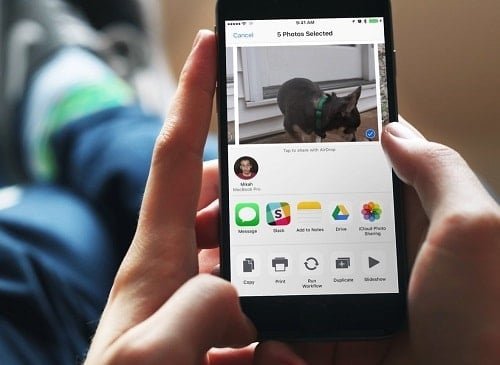
hình ảnh: Cách dùng
Airdrop
Như các bạn đã biết thì AirDrop là một công cụ hữu ích để gửi hoặc nhận các tệp tin giữa iPhone, iPad, iPod và thậm chí là các máy tính Mac và quan trọng là nó còn cho phép bạn chia sẻ mạng internet qua WiFi và Bluetooth. Và nó hỗ trợ cho iPhone X chạy iOS 11 mới, cho nên AirDrop hoạt động khá hiệu quả để chia sẻ mọi thứ từ các ứng dụng như Ảnh, Safari, Danh bạ, Ứng dụng và hơn thế nữa là nó sẽ chạy tốt trên iPhone, iPad hoặc iPod khác cùng chạy bản IOS 11 nhé, mặc dù từ bản IOS 7 trở lên là đã có thể dùng nó được rồi, nhưng các bản iOS cũ thường xảy ra lỗi hoặc chuyển chậm hơn.
Hướng dẫn dùng Airdop để gửi File đến các thiết bị khác
- Bước 1. Đầu tiên là bạn cần phải bật AirDrop trên iPhone / iPad và Mac. Nếu chưa biết thì hãy xem lại hướng dẫn này nhé. [Xem tại Đây]
- Bước 2: Bật kết nối WiFi hoặc Bluetooth trên iPhone X. Và lưu ý đó là AirDrop chỉ có trên iOS 7.0 trở lên và có thể được kích hoạt thông qua Trung tâm điều khiển.
- Bước 3 : Bây giờ đi tới Cài đặt> General > AirDrop để chọn những người có thể kết nối iPhone X của bạn trong AirDrop và gửi / nhận tệp. (Ngoài ra thì bạn có các kiểu chọn khác để mở AirDrop trong Control Center: đó là hãy vuốt xuống từ góc trên bên phải màn hình, sau đó bấm giữ nhẹ vào vào mục mạng wifi hay Bluetooth và lúc đó sẽ thấy AirDrop thì hãy bật nó lên. Và Bây giờ có ba lựa chọn xuất hiện: Không Nhận, Người quen và Mọi người.

Hình ảnh: Cách bật airDrop
Không nhận (Receive off): bạn sẽ không nhận được yêu cầu AirDrop.
Chỉ liên hệ (Contacts only): chỉ có người trong danh ba của bạn mới có thể nhìn thấy iPhone X của bạn.
Mọi người (Everyone): bất kỳ thiết bị iOS hoặc máy Mac nào sử dụng AirDrop đều có thể xem iPhone của bạn X.
Và Để gửi tệp, hãy chọn Danh bạ hoặc Mọi người và lưu ý rằng tính năng AirDrop trên iPhone X của bạn không bị hạn chế nhé, cho nên hãy kiểm tra lại bằng cách vào Cài đặt> General > Hạn chế.
- Bước 4: Mở ứng dụng và tìm File mà bạn muốn gửi . Ở đây lấy ứng dụn Ảnh làm ví dụ nhé. Chỉ cần Mở ứng dụng Ảnh và nhấp vào Album ảnh để xem mọi hình ảnh của bạn trên iPhone X. Bấm Chọn vào các ảnh để chia sẻ. Sau đó, nhấn vào nút Chia sẻ và chọn người mà bạn muốn gửi, (nhưng nên nhớ là 2 người cần phải ở gần nhau nhé, chứ xa quá là không gửi được). Cuối cùng, người mà bạn gửi sẽ cần bấm chọn chấp nhận nếu muốn nhận hoặc hủy nếu không.

Hình ảnh: Bạn có thể gửi ảnh, video. file… bằng Airdrop
Những lưu ý khi dùng Airdop để gửi, chia sẽ File
Tuy nhiên, yêu cầu mà bạn cần lưu ý đối với việc sử dụng AirDrop. Đó là Có một số giới hạn về khoảng cách, mạng và cả thiết bị với hệ điều hành. Như vậy, ở đây bạn nên chú ý đó là để chia sẻ File hoặc ảnh, video giữa iPhone X và iPhone khác, vì có một số phiên bản IOS và thiết bị sẽ không tương thích cho nên đôi khi gửi sẽ bị lỗi.
Ngoài ra thì khoảng cách giữa 2 thiết bị không nên quá xa, trong đó thì khoảng cách an toàn cho phép là 5 mét là đủ nhé.
Cách khắc phục lỗi AirDrop trên iPhone
Nếu bạn dùng tính năng này để gửi File mà xảy ra lỗi, thì hãy thử các giải cách này dưới đây:
- Bật và sau đó tắt Bluetooth hoặc đối với Wi-Fi thì cũng bật rồi tắt, Chế độ trên máy bay cũng tương tự như thế
- Tiếp đến là Tắt Hotspot để cho kết nối Bluetooth và Wi-Fi. (Cách này chỉ áp dụng cho những ai đang dùng Hotspot thôi nhé).
- Sau đó chuyển sang chế độ chia sẽ Mọi người (Everyone) để cho phép tất cả mọi thiết bị được kết nối
Hoặc là bây giờ bạn có thể dùng thêm EaseUS MobiMover Free là một phần mềm chuyển mọi thứ trên iPhone miễn phí, trong đó nó sẽ giúp bạn chuyển các tập tin từ iPhone cũ sang iPhone mới chẵn hạn hoặc chuyển các tập tin từ máy tính sang iPhone hoặc trên các thiết bị iOS. Trong ứng dụng gửi File miễn phí này, bạn có thể chia sẻ tất cả mọi thứ chỉ với một cú nhấp chuột. Bạn có thể tải phẩn mềm đó cho máy tính Windows [Tải tại Đây].
Kết Luận
Với hướng dẫn như trên thì từ bây giờ các bạn đã có thể sử dụng Airdrop trên iPhone X để có thể chia sẽ File, dữ liệu của điện thoại mình với các thiết bị IOS khác được rồi đấy.

